如何启用鼠标单击锁定
适用产品:
笔记本
系统版本:
windows11
| 如何启用鼠标单击锁定 |
启用鼠标单击锁定后,不用一直按着鼠标,就可以实现长按鼠标的功能。
计算机的触控板左键相当于鼠标左键,启用鼠标单击锁定功能后,您也可以使用触控板替代鼠标操作。
例如在桌面拖拽文件,若没有开启此功能,您需要选中此文件后,一直按住左键才能移动;启用鼠标单击锁定文件后,您只需要按住鼠标左键并保持这种状态一段时间(具体时间长度可以自行设定),然后松开鼠标,此时您只需要再拖动鼠标,就可以移动文件了。若要取消这种状态,只需要再次点击鼠标左键就可以了。
操作步骤:
- 点击 Windows 图标 > 设置图标,选择“辅助功能”> "鼠标指针和触控" 。
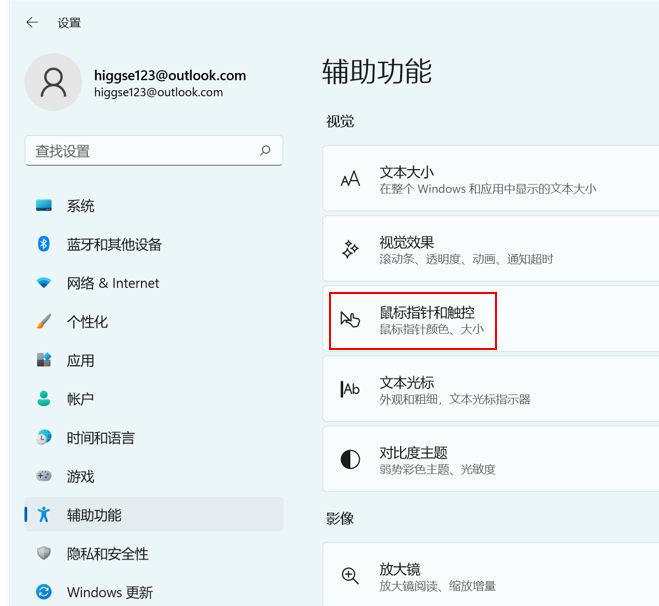
- 点击“鼠标 > 其他鼠标选项”。
若您的系统版本中无法找到“其他鼠标选项”,请先点击“更改其他鼠标选项”。
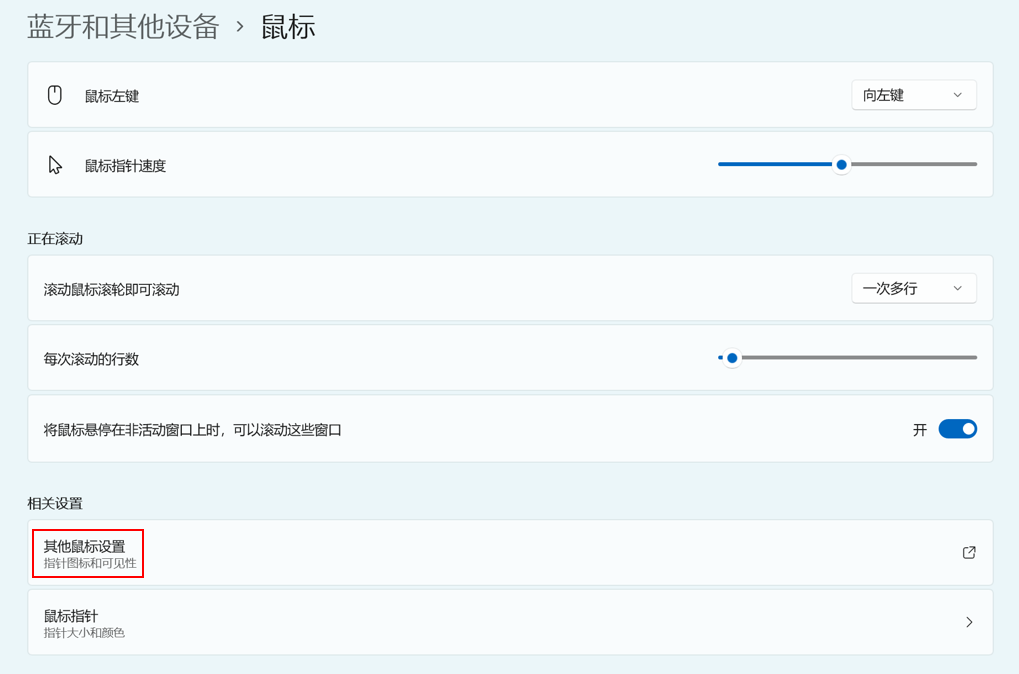
- 勾选“启用单击锁定”,点击“设置”,您可以调整按下鼠标多久才被锁定。设置后,点击“确定 > 确定”。
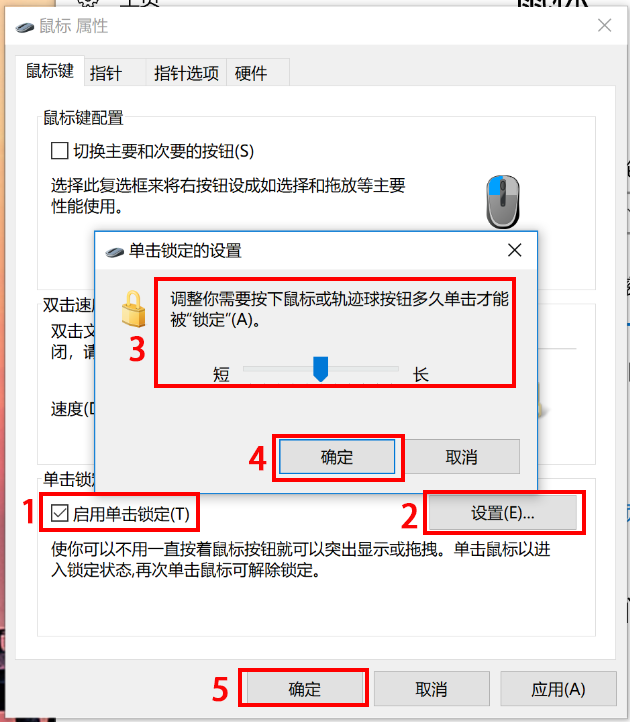
微信扫描二维码分享文章
谢谢您的鼓励!
您的意见已提交成功!

























































































































































